В своё время такой программный продукт, как Skype, произвёл переворот в мире коммуникаций. Поклонников захватил он тем, что, будучи бесплатной утилитой и пользуясь глобальной сетью, давал возможность звонить в любую точку мира, не волнуясь за тарифы и расстояние.
Но, как и в других программах, имеет свои баги и ошибки, над которыми постоянно работают разработчики, и постоянно пытаются улучшить продукт. И на сегодняшний день одной из самых распространённых ошибок программы является проблема запуска при отсутствии MSVCP140.dll.
В основном данная накладка мучает обладателей более старых версий Windows (XP и 7). Отсутствующий файл MSVCP140.dll является одной из библиотек операционной системы Windows и входит в распространяемый пакет компонентов Microsoft Visual С++ 2015 Redistributable. В ОС Windows нового поколения пакет предоставляется вместе с обновлением.
Данная погрешность появилась с потребностью утилиты в дополнении MSVCP140.dll, началось это с обновления скайпа версии 7.33.0.104.
Появление такого рода накладок в основном происходит из-за установки ПО, взятого на неофициальных ресурсах. Поэтому настоятельно рекомендуется соблюдать правила пользователя и пользоваться только лицензионным программным обеспечением, так как в основном на пиратских версиях много чего урезают.
Рассмотрим варианты исправления проблемы, исходя из версии установленной операционной системы.
Так как вы всё же столкнулись с ошибкой запуска «отсутствует MSVCP140.dll», первым самым простым и логичным способом устранить проблему будет переустановить программу:
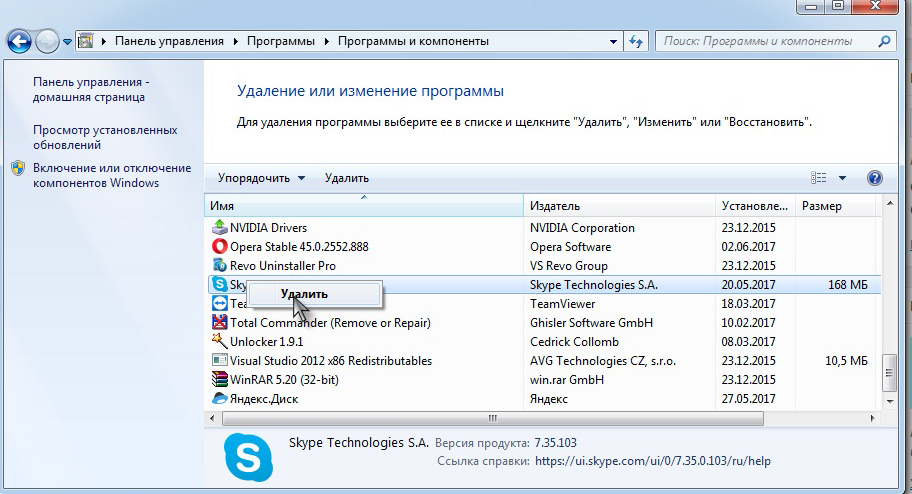
Удаление программы Skype
Обратите внимание на то, что это полная версия, и она установит все необходимые компоненты для корректной работы скайпа.
Второй способ побороть проблему – вмонтировать требуемый нам файл посредством инсталяции пакета Microsoft Visual С++ 2015 Redistributable вручную. При этом нам не придётся удалять или изменять саму программу.
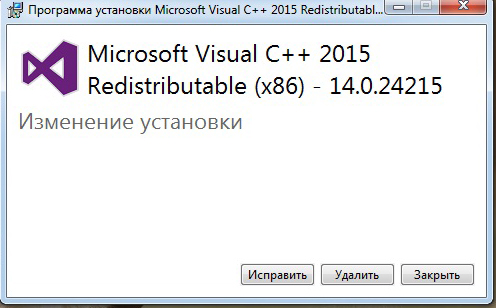
Запуск Microsoft Visual С++ 2015 Redistributable
Не столь надёжный способ, так как может работать не на всех системах. Но если того требуют обстоятельства (допустим, у вас нет прав устанавливать что-либо на компьютер), весьма радикальный способ.
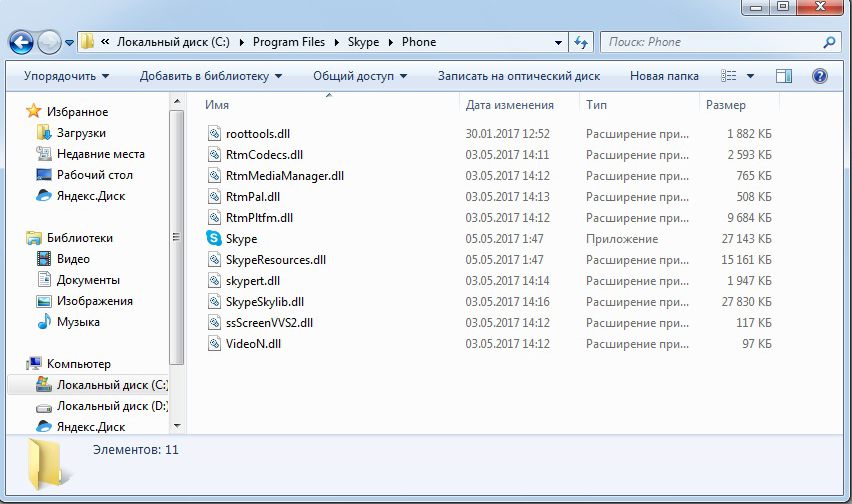
Папка Phone программы Skype
Если по неизвестной причине ни один способ вам не помог, как вариант можно установить старую версию утилиты, не моложе 7.33.0.104. Разобравшись с сутью проблемы, не далёк и способ её решения. Находите и делитесь новыми способами решения проблемы и пользуйтесь услугами, которые предоставляет нам Skype.
Очень благодарим с мужем за данный спасительный УРОК ! ВЕК НЕ ЗАБУДЕМ…